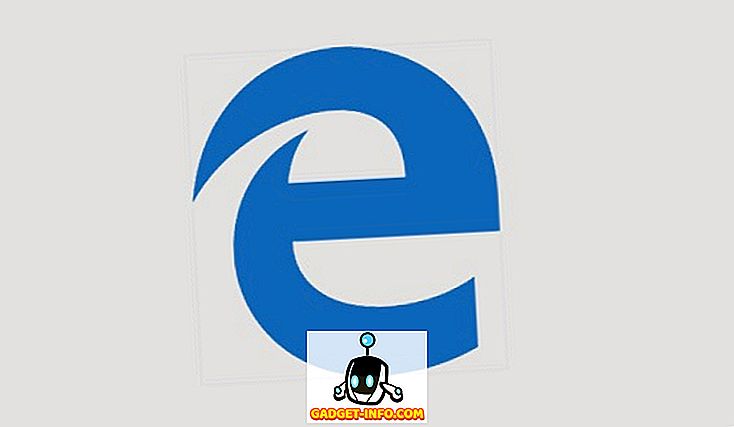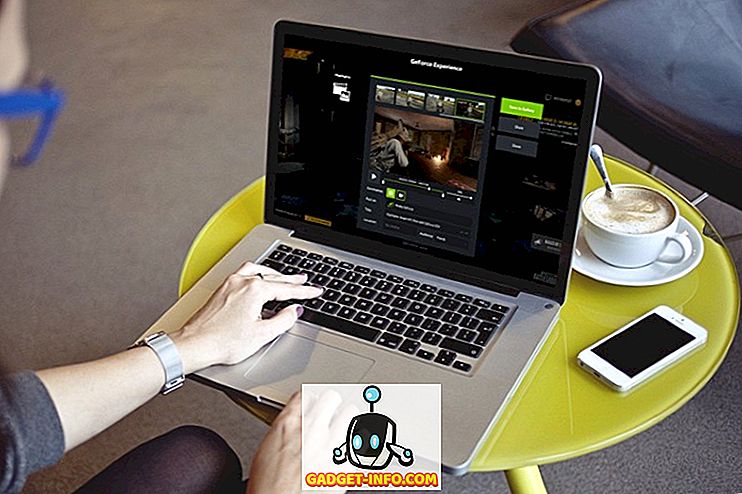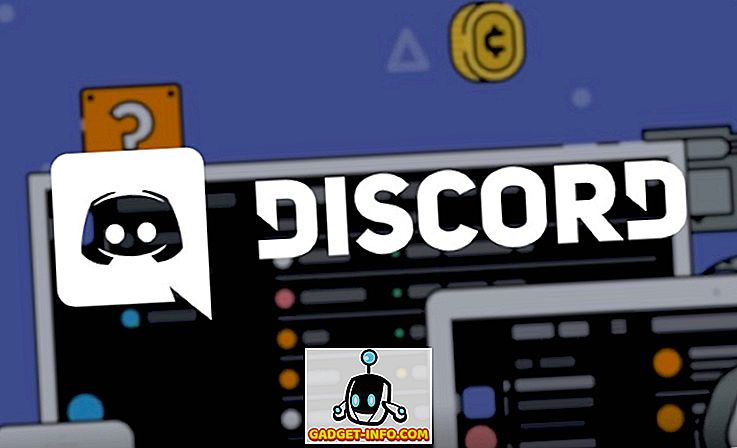Ponsel Pixel adalah tentang perangkat lunak sama halnya dengan perangkat keras. Perangkat keras mereka bekerja sempurna bersama dengan perangkat lunak yang benar-benar membuat perangkat Pixel layak disebut perangkat andalan. Sejak Google meluncurkan ponsel Pixel tahun lalu, setiap pengguna Android dengan cara tertentu membenci ponsel baru, karena beberapa fitur Android terbaru tetap eksklusif untuk mereka. Tahun ini juga, peluncur Pixel 2 baru bersama dengan banyak fitur lain seperti lensa Google tetap eksklusif untuk telepon Pixel sekarang. Meskipun kami telah meretas jalan untuk menghadirkan fitur peluncur Pixel 2 untuk perangkat Android lainnya, fitur eksklusif lainnya tetap sulit dipahami hingga sekarang. Nah, hari ini itu akan berubah sedikit karena kami akan membawa lensa Google ke perangkat selain Pixel. Jadi, jika Anda tertarik pada lensa Google, berikut adalah cara mengaktifkan lensa Google di foto Goole sekarang:
Catatan : Metode ini membutuhkan akses root. Kami mencoba ini pada Samsung Galaxy S8 yang telah di-rooting dan berjalan pada Android 7.0 dan berfungsi dengan baik.
Aktifkan Google Lens di Foto Google di Perangkat Non-Pixel
Sebelum kita mulai, saya perlu menyebutkan bahwa saat ini, proses ini hanya berfungsi pada perangkat Android yang di-rooting . Kami akan memperbarui artikel jika kami menemukan metode apa pun yang berfungsi pada perangkat yang tidak di-rooting di masa mendatang. Jika Anda belum melakukan root pada perangkat Anda sekarang dan ingin me-root-nya, Anda dapat mempelajari semua itu dengan mengklik di sini. Tapi, sebelum Anda melakukan itu, Anda harus melalui Pro dan Kontra rooting. Oke, dengan itu keluar dari jalan, mari kita turun ke bisnis.
Mengaktifkan Google Lens
Tutorial ini mungkin terasa mudah atau sulit tergantung pada pengalaman Anda dengan rooting dan flashing mod di Android Anda. Saya telah mencoba memasukkan langkah-langkah sebanyak mungkin untuk membuatnya lebih mudah bahkan untuk pemula. Jadi, ikuti saja langkah-langkahnya dengan benar dan nikmati lensa Google di ponsel Anda.
1. Setelah Anda memiliki perangkat Android yang di-rooting, ketuk tautan ini untuk mengunduh file ZIP flashable Lensa Google yang kami perlukan untuk membuatnya berfungsi. File telah dibuat oleh anggota XDA sehingga saat Anda berada di sana, pastikan untuk menunjukkan penghargaan Anda.
2. Setelah Anda mengunduh file, boot ponsel Anda ke mode pemulihan . Masuk ke mode pemulihan mudah. Hanya pencarian Google sederhana akan memberi tahu Anda bagaimana melakukannya untuk perangkat spesifik Anda.
3. Sekarang, saat Anda berada dalam mode pemulihan, buka direktori unduhan dan temukan file yang ditandai dalam gambar . Sekarang, ketuk tombol "Instal Gambar". Di halaman berikutnya, geser tombol untuk mengonfirmasi blitz.
4. Sekarang, sistem akan mem-flash file Anda. Setelah flash selesai, ketuk tombol “Reboot System” untuk mem-boot ulang perangkat Anda .
5. Setelah perangkat Anda reboot, cukup buka aplikasi Foto Google dan ketuk foto apa saja . Sekarang, Anda akan melihat ikon lensa Google di menu (ditandai di gambar). Ketuk dan ketuk tombol “GET STARTED”.
6. Itu dia. Sekarang, setiap kali Anda berada pada gambar di dalam Foto Google, cukup ketuk ikon Lensa Google dan itu akan mengenali apa yang ada di dalam foto . Misalnya, dalam gambar di bawah ini, Google Lens dapat mengidentifikasi tanggal dan memberi saya opsi untuk menambahkannya ke kalender saya.
Namun, itu tidak dapat mengidentifikasi nama film. Karena Google Lens masih dalam pengembangan, Anda akan menemukan bahwa itu berfungsi hanya setengah dari waktu. Ini baik dalam mengidentifikasi jenis objek tetapi tidak persis objek itu sendiri. Misalnya, memindai ponsel cerdas dengan Google Lens Anda akan memberi Anda hasil dari berbagai telepon, tetapi bukan model telepon itu sendiri. Selalu membantu jika ada sedikit teks di dalam gambar karena memberikan Lens lebih banyak informasi untuk dikerjakan. Misalnya, meskipun Google Lens tidak dapat mengidentifikasi film dalam gambar di atas, ia dapat mengidentifikasi film dalam gambar di bawah ini hanya karena memiliki lebih banyak informasi untuk dikerjakan . Google Lens mungkin tidak sempurna karena masih dalam versi beta, namun cukup menyenangkan untuk bermain dengannya dan melihatnya membaik seiring waktu.
Menggunakan Google Lens di Perangkat Android Apa Pun
Menggunakan Google Lens bagi saya adalah melihat evolusi pembelajaran mesin yang terbaik. Saya bukan pengembang, dan karenanya, saya tidak punya banyak ide tentang cara kerjanya, tetapi melihatnya bekerja dan berkembang selama periode waktu tertentu pasti memberi saya pengalaman nyata. Masih ada waktu sebelum Google Lens dapat disebut sebagai produk yang berorientasi pada konsumen karena saat ini Google Lens masih merupakan produk yang sedang dikembangkan, namun, hal itu memberi kita sekilas masa depan di mana informasi tentang apa pun dapat diperoleh dengan mengarahkan kamera ponsel cerdas kami saya t. Saya benar-benar bersemangat untuk Lensa Google, bukan? Ceritakan pendapat Anda pada bagian komentar di bawah ini.
Tutorial ini pertama kali diposting di Pengembang XDA. Kami mencobanya dan berfungsi tanpa masalah.